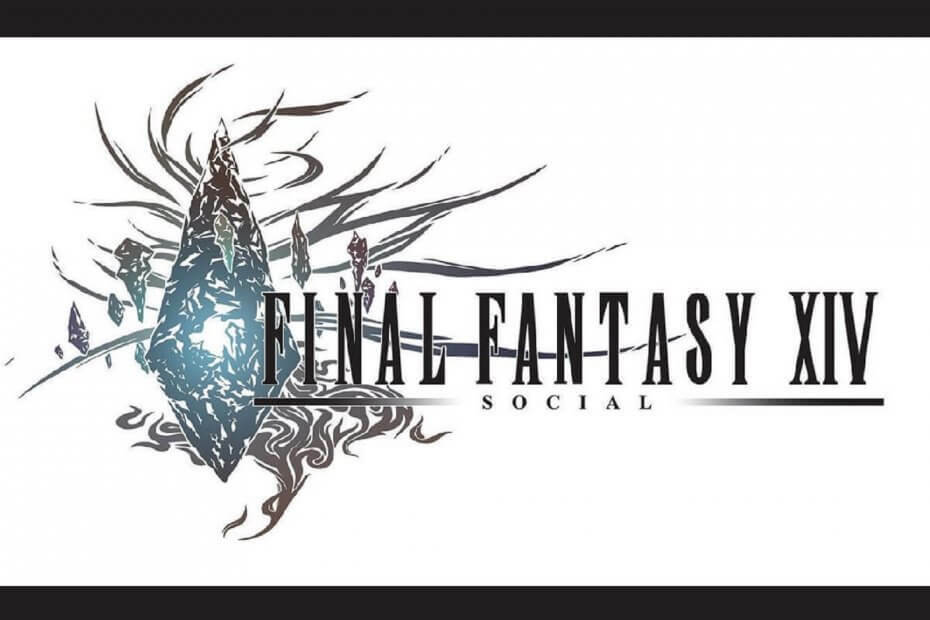Ο υπολογιστής σας πρέπει να πληροί τις ελάχιστες απαιτήσεις για να παίξετε FFXIV
- Η δυνατότητα Game DVR στον υπολογιστή σας μπορεί να προκαλέσει προβλήματα με το FFXIV.
- Η ενημέρωση του προγράμματος οδήγησης γραφικών σας μπορεί να διορθώσει την πτώση FPS του παραθύρου χωρίς περίγραμμα FFXIV.
- Ένας ρυθμός καρέ ανά δευτερόλεπτο από 30 έως 60 είναι ιδανικός για το παιχνίδι.

ΧΕΓΚΑΤΑΣΤΑΣΗ ΚΑΝΟΝΤΑΣ ΚΛΙΚ ΣΤΟ ΑΡΧΕΙΟ ΛΗΨΗΣ
Αυτό το λογισμικό θα διατηρήσει τα προγράμματα οδήγησης σε λειτουργία και θα σας προστατεύσει από κοινά σφάλματα υπολογιστή και αποτυχία υλικού. Ελέγξτε όλα τα προγράμματα οδήγησης τώρα με 3 απλά βήματα:
- Κατεβάστε το DriverFix (επαληθευμένο αρχείο λήψης).
- Κάντε κλικ Εναρξη σάρωσης για να βρείτε όλα τα προβληματικά προγράμματα οδήγησης.
- Κάντε κλικ Ενημέρωση προγραμμάτων οδήγησης για να αποκτήσετε νέες εκδόσεις και να αποφύγετε δυσλειτουργίες του συστήματος.
- Έγινε λήψη του DriverFix από 0 αναγνώστες αυτόν τον μήνα.
Όσο λαμπρό και αν είναι το παιχνίδι FFXIV, η κύρια μάστιγα που επηρεάζει το παιχνίδι του είναι η ξαφνική πτώση του FPS. Αυτό συχνά διακόπτει τη ροή του παιχνιδιού και, σε ορισμένες περιπτώσεις, οδηγεί σε συντριβή του παιχνιδιού.
Το να αντιμετωπίζετε πτώση, καθυστέρηση και τραυλισμό FPS στα παιχνίδια σας είναι απογοητευτικό επειδή επηρεάζει το παιχνίδι σας. Μπορεί να κάνει το παιχνίδι σας αργό και ασταθές.
Η πτώση του FPS είναι ένα πρόβλημα κοινό σχεδόν σε κάθε παιχνίδι που μπορείτε να σκεφτείτε. Ωστόσο, οι παίκτες παραπονιούνται ότι αυτό το πρόβλημα επηρεάζει σημαντικά το παιχνίδι Final Fantasy XIV.
Ως εκ τούτου, θα συζητήσουμε τις πτώσεις FPS στο παιχνίδι FFXIV, τις αιτίες τους και πώς μπορείτε να το διορθώσετε.
Γιατί το FFXIV είναι αργό και ασταθές;
- Ξεπερασμένο ή κατεστραμμένο πρόγραμμα οδήγησης γραφικών: Το πρόγραμμα οδήγησης γραφικών είναι υπεύθυνο για ό, τι εμφανίζεται στην οθόνη του υπολογιστή σας. Ωστόσο, μπορεί να αντιμετωπίσετε πτώση του FPS και καθυστέρηση στο παιχνίδι σας εάν το πρόγραμμα οδήγησης γραφικών είναι παλιό. Ομοίως, το πρόγραμμα οδήγησης μπορεί να είναι κατεστραμμένο, προκαλώντας δυσλειτουργία και επηρεάζοντας τον υπολογιστή σας. Έτσι, μπορεί να αντιμετωπίσετε πτώση του FFXIV Endwalker FPS εάν το πρόγραμμα οδήγησης γραφικών σας δεν είναι ενημερωμένο.
- Παρεμβολές DVR παιχνιδιών: Οι παίκτες μπορεί επίσης να αντιμετωπίσουν δυσκολίες με το παιχνίδι τους εάν είναι ενεργοποιημένη η λειτουργία Game DVR στον υπολογιστή τους. Αυτή η δυνατότητα καταναλώνει πόρους συστήματος και μπορεί να επηρεάσει τον αριθμό των πόρων που απομένουν για να τρέξει το παιχνίδι Final Fantasy XIV. Έτσι, εάν ο υπολογιστής σας δεν είναι υπολογιστής προηγμένης τεχνολογίας και δεν έχει αρκετούς πόρους, ενδέχεται να αντιμετωπίσετε την πτώση του FFXIV FPS το 2022.
- Ο υπολογιστής δεν ανταποκρίνεται στις απαιτήσεις του παιχνιδιού Final Fantasy XIV: Εκτός από πολλά προβλήματα, η πτώση του FPS, η καθυστέρηση και ο τραυλισμός μπορεί να εμφανιστούν εάν δεν τηρείτε την πολιτική απαιτήσεων του παιχνιδιού. Επειδή το παιχνίδι απαιτεί περισσότερους πόρους, δεν μπορούν να το παίξουν όλοι οι υπολογιστές. Έτσι, το FPS σας μπορεί να πέσει στο Final Fantasy XIV εάν ο υπολογιστής σας δεν πληροί τις απαιτήσεις.
Πώς μπορώ να κάνω το FFXIV να λειτουργεί πιο ομαλά χωρίς προβλήματα;
1. Ελέγξτε τις απαιτήσεις του συστήματός σας
Μπορεί να αντιμετωπίζετε πρόβλημα πτώσης FPS στο παιχνίδι σας επειδή η συσκευή σας δεν πληροί τις απαιτήσεις για το παιχνίδι.
Ωστόσο, μπορείτε να ελέγξετε το Σελίδα απαιτήσεων συστήματος Final Fantasy XIV σχετικά με τις προδιαγραφές που προτείνονται για μια ομαλή εμπειρία παιχνιδιού.
2. Ενημέρωση προγραμμάτων οδήγησης γραφικών
- Τύπος Windows + Rκλειδιά να προτρέψει το Παράθυρο εκτέλεσης.
- Τύπος devmgmt.msc στον χώρο αναζήτησης και κάντε κλικ ΕΝΤΑΞΕΙ.
- Κάνε κλικ στο Προσαρμογείς οθόνης από τα αποτελέσματα αναζήτησης και επιλέξτε το οδηγός από το αναπτυσσόμενο μενού.
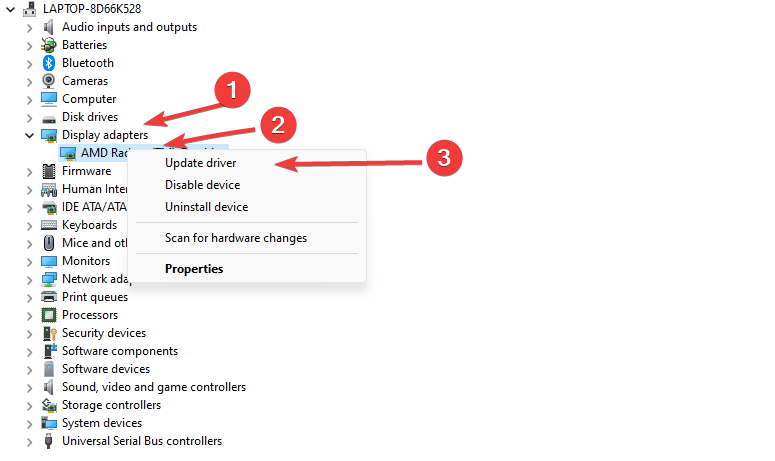
- Κάντε κλικ στο Ενημέρωση προγράμματος οδήγησης επιλογή λογισμικού και κάντε κλικ στο Αναζητήστε αυτόματα προγράμματα οδήγησης. (Επανεκκινήστε τον υπολογιστή σας και ελέγξτε εάν η πτώση FPS στο παιχνίδι σας παραμένει)
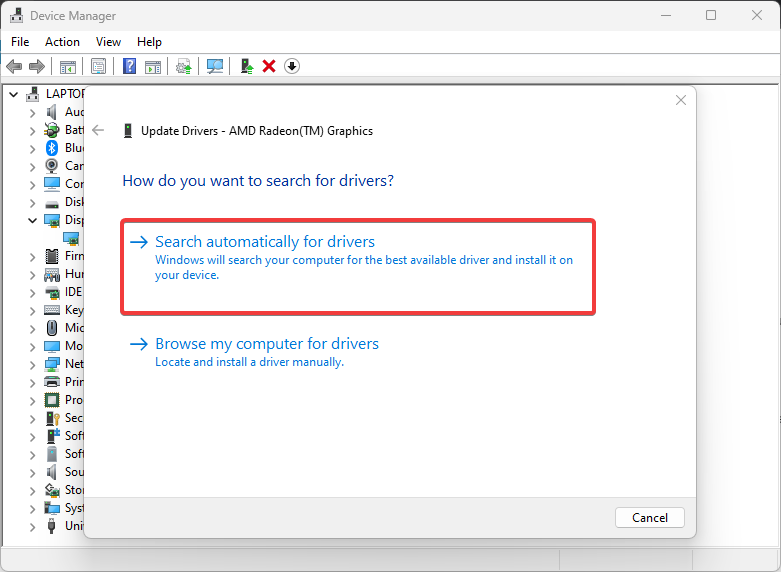
Συμβουλή ειδικού:
ΕΥΓΕΝΙΚΗ ΧΟΡΗΓΙΑ
Ορισμένα ζητήματα υπολογιστή είναι δύσκολο να αντιμετωπιστούν, ειδικά όταν πρόκειται για κατεστραμμένα αποθετήρια ή για αρχεία Windows που λείπουν. Εάν αντιμετωπίζετε προβλήματα με την επιδιόρθωση ενός σφάλματος, το σύστημά σας μπορεί να είναι μερικώς κατεστραμμένο.
Συνιστούμε να εγκαταστήσετε το Restoro, ένα εργαλείο που θα σαρώσει το μηχάνημά σας και θα εντοπίσει ποιο είναι το σφάλμα.
Κάντε κλικ ΕΔΩ για λήψη και έναρξη επισκευής.
Εάν τα Windows δεν βρήκαν καμία ενημέρωση, ίσως θελήσετε να χρησιμοποιήσετε ένα εξειδικευμένο εργαλείο που σαρώνει τον υπολογιστή σας για παλιά προγράμματα οδήγησης και τα ενημερώνει με ασφάλεια, εάν είναι δυνατόν.
Για να βεβαιωθείτε ότι όλα πάνε ομαλά και να αποφύγετε κάθε είδους σφάλματα προγράμματος οδήγησης GPU, φροντίστε να χρησιμοποιήσετε ένα πλήρες Βοηθός ενημέρωσης προγραμμάτων οδήγησης που θα λύσει τα προβλήματά σας με μερικά μόνο κλικ και συνιστούμε ανεπιφύλακτα DriverFix. Ακολουθήστε αυτά τα εύκολα βήματα για να ενημερώσετε με ασφάλεια τα προγράμματα οδήγησης:
- Κατεβάστε και εγκαταστήστε το DriverFix.
- Εκκινήστε το λογισμικό.
- Περιμένετε μέχρι το DriverFix να εντοπίσει όλα τα ελαττωματικά προγράμματα οδήγησης.
- Η εφαρμογή θα σας δείξει τώρα όλα τα προγράμματα οδήγησης που έχουν προβλήματα και πρέπει απλώς να επιλέξετε αυτά που θα θέλατε να επιδιορθωθούν.
- Περιμένετε μέχρι η εφαρμογή να κατεβάσει και να εγκαταστήσει τα πιο πρόσφατα προγράμματα οδήγησης.
- Επανεκκίνηση τον υπολογιστή σας για να τεθούν σε ισχύ οι αλλαγές.

DriverFix
Διατηρήστε τη GPU σας στις κορυφές της απόδοσής τους χωρίς να ανησυχείτε για τους οδηγούς της.
Επισκέψου την ιστοσελίδα
Αποποίηση ευθύνης: αυτό το πρόγραμμα πρέπει να αναβαθμιστεί από τη δωρεάν έκδοση για να εκτελέσει ορισμένες συγκεκριμένες ενέργειες.
3. Απενεργοποιήστε το Game DVR στον υπολογιστή σας
- Τύπος Windows + Rκλειδιά στο πληκτρολόγιό σας για να σας ζητήσει το Παράθυρο εκτέλεσης.
- Τύπος Regedit στο χώρο αναζήτησης και κάντε κλικ Εντάξει να ανοίξει το Επεξεργαστής Μητρώου.

- Κάνε κλικ στο Παιχνίδι DVR επιλογή, κάντε διπλό κλικ στο AppCapture Enabled επιλογή και μετά επιλέξτε Τροποποιώ.
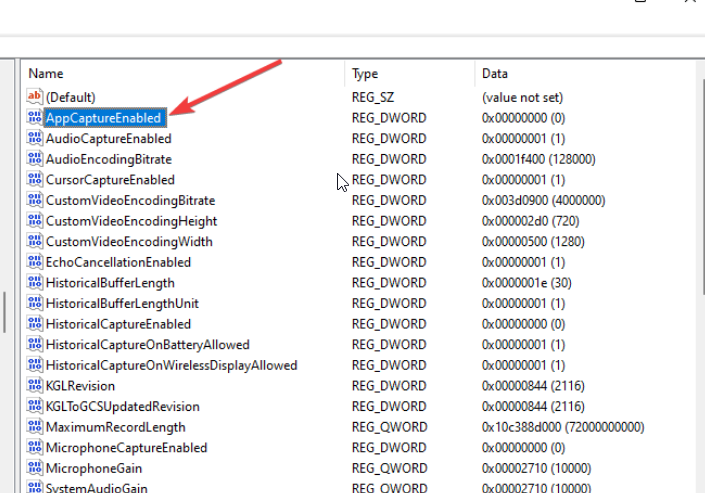
- Στο Επεξεργασία τιμής DWORD (32-bit). καρτέλα, αλλάξτε το Τιμή δεδομένων σε 0, μετά Κάντε κλικ ΕΝΤΑΞΕΙ.
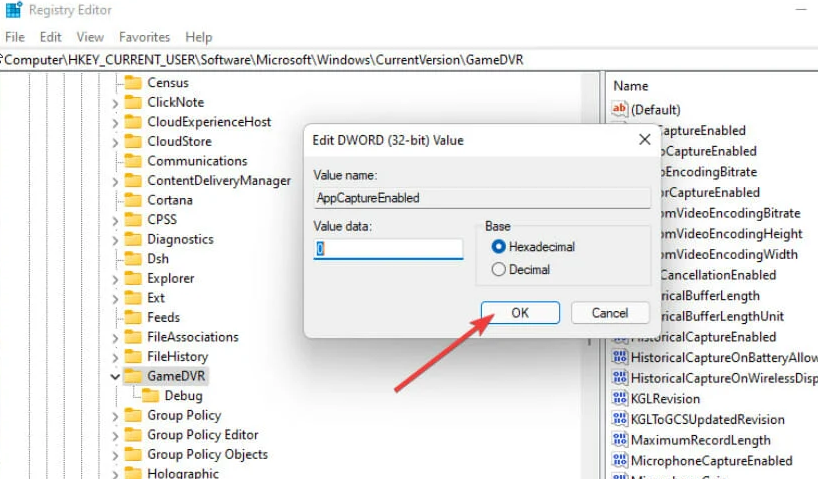
4. Τερματισμός εργασιών για μη σημαντικά προγράμματα
- Κάνε κλικ στο Γραμμή εργασιών και επιλέξτε Διαχειριστής εργασιών.
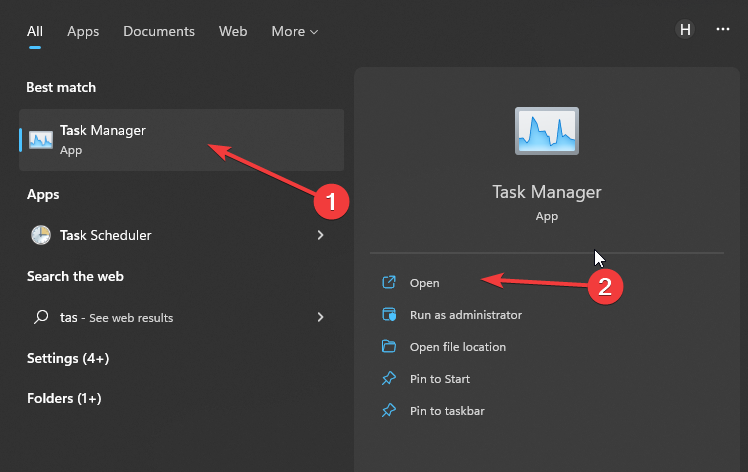
- Επίλεξε το Χρήση CPU και μνήμης στο Διαχειριστής εργασιών αυτί.
- Κάνε κλικ στο εφαρμογές καταναλώνοντας πολλά CPU και χώρος μνήμης στον υπολογιστή σας.

- Κάνε κλικ στο Τέλος εργασίας από το αναπτυσσόμενο μενού που εμφανίζεται.
Η δημιουργία περισσότερων πόρων συστήματος και μνήμης RAM θα βοηθήσει το Final Fantasy XIV να λειτουργεί ομαλά χωρίς καθυστέρηση ή πτώση FPS.
- Το Sea of Thieves συνεχίζει να συντρίβεται; Δείτε πώς να το σταματήσετε
- Valorant High Usage CPU: Πώς να μειώσετε εάν φτάσει στο 100%
- Υψηλή χρήση CPU στο Apex Legends: 3 τρόποι για να το μειώσετε
- Χρήση CPU Fortnite High: Πώς να το διορθώσετε σε 4 απλά βήματα
5. Ενημερώστε τα Windows
- Κάντε κλικ στο Αρχή κουμπί.
- Επιλέγω Σύνθεση και κάντε κλικ στο Ενημερωμένη έκδοση για Windows.
- Στο Ενημερωμένη έκδοση για Windows σελίδα, επιλέξτε Ελεγχος για ενημερώσεις. (Εάν υπάρχει διαθέσιμη ενημέρωση, τα Windows θα την αναζητήσουν αυτόματα και θα την εγκαταστήσουν)

Τι είναι ένα καλό FPS για το FFXIV;
Για να επιτύχετε μια ομαλή και σταθερή εμπειρία παιχνιδιού με το Final Fantasy XIV, θα πρέπει να ρυθμίσετε τον ρυθμό FPS μεταξύ 30 και 60. Θα σας βοηθήσει να ξεπεράσετε το παιχνίδι χωρίς αποτυχία ή προβλήματα.
Τι είναι καλύτερο: 40 ή 60 FPS;
Οι παίκτες συχνά ρωτούν ποιο είναι καλύτερο στα 40 ή 60 FPS. Ωστόσο, η ρύθμιση του ρυθμού καρέ στο 40 είναι καλό και σας βοηθά να εκτελέσετε το παιχνίδι σας ομαλά, αλλά μπορεί να παρουσιάσει σφάλμα όταν μεταβείτε σε άλλη οθόνη ή οθόνη. Έτσι, το 60 συνιστάται περισσότερο επειδή είναι πιο σταθερό σε διάφορες συσκευές.
Ελπίζουμε ότι αυτό το άρθρο ήταν χρήσιμο. Μπορείτε επίσης να διαβάσετε το άρθρο μας για πώς να διορθώσετε το σφάλμα FFXIV στο παιχνίδι.
Επίσης, μπορείτε να δείτε τον οδηγό μας για Final Fantasy XIV: Παρουσιάστηκε μοιραίο σφάλμα DirectX. Αυτό περιγράφει λεπτομερώς τι πρέπει να κάνετε εάν αντιμετωπίσετε το πρόβλημα DirectX.
Αν Το Final Fantasy XIV δεν μπορεί να κατεβάσει αρχεία ενημέρωσης κώδικα, διαβάστε τον οδηγό μας για να βρείτε τις πιο αποτελεσματικές επιδιορθώσεις.
Έχετε ακόμα προβλήματα; Διορθώστε τα με αυτό το εργαλείο:
ΕΥΓΕΝΙΚΗ ΧΟΡΗΓΙΑ
Εάν οι παραπάνω συμβουλές δεν έχουν λύσει το πρόβλημά σας, ο υπολογιστής σας ενδέχεται να αντιμετωπίσει βαθύτερα προβλήματα με τα Windows. Συνιστούμε λήψη αυτού του εργαλείου επισκευής υπολογιστή (αξιολογήθηκε Εξαιρετικά στο TrustPilot.com) για να τους αντιμετωπίσετε εύκολα. Μετά την εγκατάσταση, απλώς κάντε κλικ στο Εναρξη σάρωσης κουμπί και μετά πατήστε το Φτιάξ'τα όλα.